O PlayStation 3 é console que conta com uma grande biblioteca de jogos e diversas funções, e umas das mais populares a possibilidade de jogar com outras pessoas pela internet. Se você não sabe como fazer isso, acompanhe este passo a passo para aprender e começar a jogar.
Antes de começar a jogar online, é necessário configurar as opções de rede do seu PlayStation 3 para que o console possa conectar-se à Internet. Isso pode ser realizado em uma conexão por fios (em que um cabo de rede é conectado ao console) ou por meio de uma conexão sem fios (wireless).
Para uma conexão por fios
Passo 1: No menu principal do console, acesse a aba “Configurações” e selecione a opção “Configurações de Rede”;
Passo 2: Selecione a opção “Configurações de conexão à Internet”;
Passo 3: Se você certificou-se de que há um cabo de rede conectado à entrada na parte traseira do console, selecione a opção “Conexão por fios”;
Passo 4: Quando o console pedir o método de configuração, selecione a opção “Fácil” para que todas as opções sejam completadas automaticamente. Caso a conexão não dê certo deste modo, selecione a opção “Personalizada” e siga os passos seguintes;
Passo 5: Na tela seguinte, o console pede para que o usuário selecione o modo de operação do dispositivo de rede. Selecione Detecção automática;
Passo 6: Na configuração de endereço IP, selecione Manual. Na tela seguinte, será necessário inserir o seu endereço IP, a máscara de sub-rede, o roteador padrão (também chamado de gateway padrão), DNS primário e DNS secundário.
Passo 7: Caso você não saiba essas informações, vá para o seu computador e busque CMD no menu Iniciar do Windows para abrir o Prompt de Comando. Na tela preta que se abrir, digite o comando IPCONFIG para exibir o endereço de IP e o gateway padrão.
Voltando ao PlayStation 3, copie o endereço IP exibido no Windows, mas altere o último número. Por exemplo: caso o IP original for 192.168.10.10, insira no PS3 o endereço 192.168.10.11. No campo Máscara de Sub-Rede, não mude o valor definido por padrão (255.255.255.0). Já no campo Roteador Padrão, insira o valor exibido como “Gateway Padrão” na tela do IPCONFIG de seu computador.
Por fim, os campos “DNS Primário” e “DNS Secundário” devem ser preenchidos com os valores da sua operadora. Se preferir, é possível preencher os campos com algum DNS público, como os do Google (8.8.8.8 e 8.8.4.4) e do GigaDNS (189.38.95.95 e 189.38.95.96);
Passo 8: Na configuração de MTU, selecione “Automático”. Na configuração de proxy, selecione “Não usar” e na configuração de UPnP, selecione “Habilitar”;
Passo 9: Após concluir e gravar as configurações, selecione “Testar a conexão” e aguarde o resultado.
Para uma conexão sem fios
Passo 1: No menu principal do console, acesse a aba “Configurações” e selecione a opção “Configurações de Rede”;
Passo 2: Selecione a opção “Configurações de conexão à Internet”;
Passo 3: Selecione a opção “Sem fios”;
Passo 4: Nas configurações de WLAN, selecione Buscar para que o console apresente uma lista das conexões wireless disponíveis. Ao identificar a sua, selecione-a para prosseguir;
Passo 5: Em SSID, será apresentado o nome da conexão selecionada. Prossiga e, na próxima tela, selecione o tipo de segurança da sua rede. Em seguida, será necessário digitar a senha da sua rede. Caso a sua conexão não for protegida por senha, selecione a opção “Nenhum” na tela anterior;
Passo 6: Nas opção de IP, MTU, servidor proxy e UPnP, siga os mesmos passos descritos na seção para uma conexão com fio;
Passo 7: Após concluir e gravar as configurações, selecione “Testar a conexão” e aguarde o resultado.
Para jogar online
Uma vez que o console esteja conectado à internet, basta conectar-se à PSN para poder começar a aproveitar o modo online de jogos como GTA 5 e Battlefield Hardline. Para isso, no menu principal do PlayStation 3, vá até a aba “PlayStation Network” e selecione a opção “Iniciar Sessão” para realizar o seu login.
Caso você ainda não tenha conta na PSN, você pode acompanhar [Somente membros podem ver os links. ] para aprender a criar uma. Diferentemtente do PS44, o PlayStation 3 não exige uma assinatura da PlayStation Plus para jogar online. Deste modo, basta criar uma conta no serviço para começar a diversão.
Créditos: Cássio Barbosa

- Fórum
- CONSOLES E PLATAFORMAS
- Sony
- Dicas e Macetes
- Tutorial [PS3] Aprenda a jogar online com o console da Sony
Resultados 1 a 1 de 1
-
14/06/2015, 09:02 PM #1Lendário
















- Data de Ingresso
- Sep 2014
- Posts
- 874
- Thanks

- 3
- Thanks

- 51
- Thanked in
- 7 Posts
- Mencionado
- 30 Post(s)
- MEU HUMOR
-

- País
[PS3] Aprenda a jogar online com o console da Sony
Navegação Rápida
Dicas e Macetes
Topo
- Áreas do Site
- Configurações
- Mensagens Privadas
- Acompanhamentos
- Quem Está Online
- Pesquisar Fóruns
- Início dos Fóruns
- Fóruns
- Fórum Perfect Zone Brasil
- ANUNCIANTES | EMPRESAS DE HOSTINGS E HOSPEDAGENS
- PERFECT ZONE VIP
- MUONLINE
- MuOnline
- MU | Desenvolvimento
- MU | Servidores
- MU | Cliente
- MU | WebSite
- MU | Skins & Customizações
- MU | SQL (Banco de dados)
- MU | Suporte/Dúvidas/Pedidos
- MUOnline Mobile
- Admin's Zone MMORPG
- Lineage
- Grand Chase
- Aion Online
- Cabal Online
- Perfect World
- Ragnarok
- Lunia
- Outros MMORPG - Servers Files
- Divulgação de Servidores
- Compra e Venda de Arquivos
- CONSOLES E PLATAFORMAS
- Perfect Zone Android
- Admin's Zone MMOFPS Games / Web Games
- MMOFPS Games
- Web Games
- PARCEIROS TEAM ZONE
- Designer Perfect Zone
- PROGRAMAÇÃO | TECNOLOGIA DA INFORMAÇÃO
- DIVERSOS
«
Previous Thread
|
Next Thread
»
Tags para este Tópico
Sobre nós
Somos uma comunidade em atividade a 8 anos que aborda assuntos relacionados a games em geral, principalmente games MMORPG. e que busca sempre ajudar os membros através de conteúdos, tutoriais e suporte...Todos horários são GMT -3. Hora atual: 09:37 AM.
Powered by vBulletin® Version 4.2.5
Copyright © 2024 vBulletin Solutions Inc. All rights reserved.
Copyright © 2024 vBulletin Solutions Inc. All rights reserved.
Hide Hack By
vFCoders.
Shoutbox provided by vBShout v6.2.17 (Pro) - vBulletin Mods & Addons Copyright © 2024 DragonByte Technologies Ltd.
Super PM System provided by vBSuper_PM (Lite) - vBulletin Mods & Addons Copyright © 2024 DragonByte Technologies Ltd.





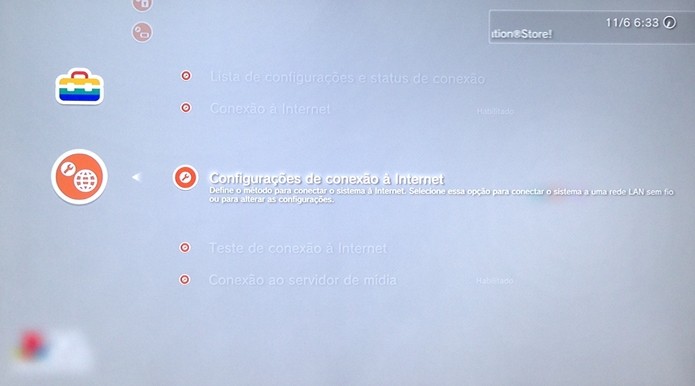
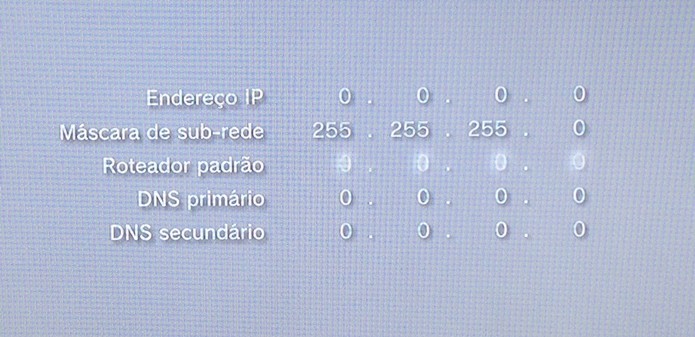

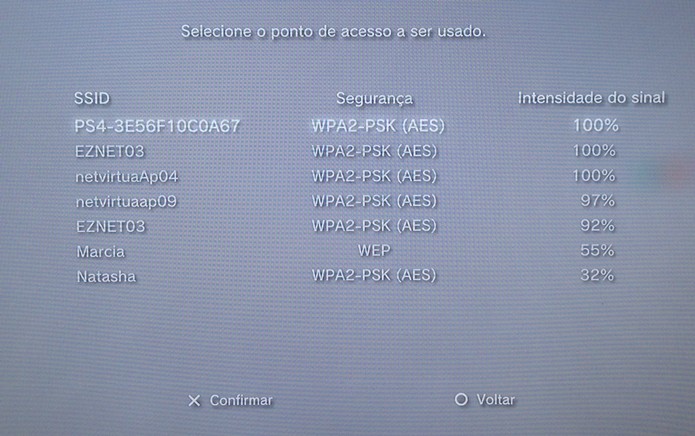
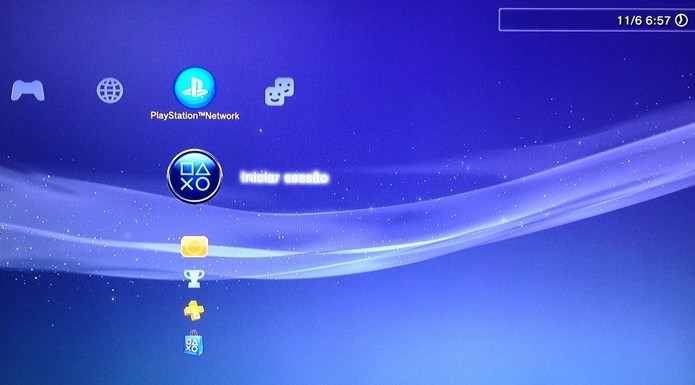

 Responder com Citação
Responder com Citação
